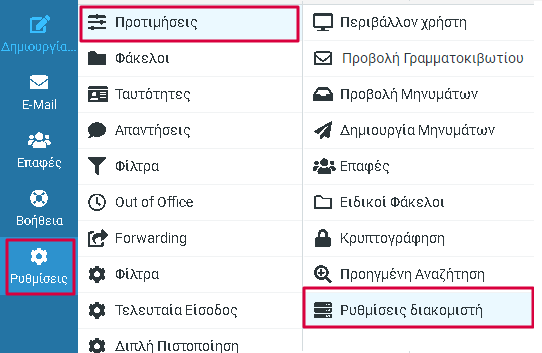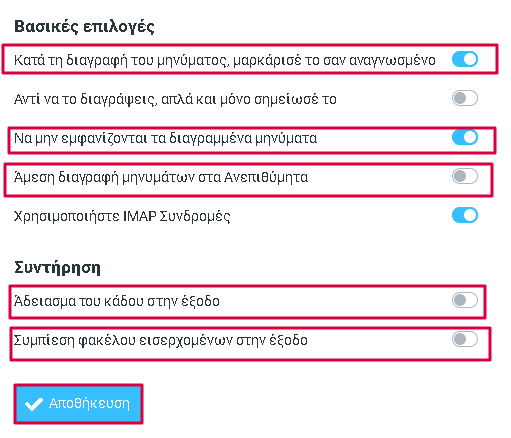Επιλέγοντας Ρυθμίσεις --> Προτιμήσεις θα εμφανιστεί στα δεξιά ένα νέο μενού, από το οποίο θα μπορείτε να αλλάξετε ημερομηνία και ώρα, τον τρόπο εμφάνισης της υπηρεσίας, των μηνυμάτων, των επαφών και των φακέλων.
Περιβάλλον χρήστη
Στην καρτέλα Ρυθμίσεις -> Προτιμήσεις -> Περιβάλλον χρήστη μπορείτε να διαλέξετε τη γλώσσα εμφάνισης της υπηρεσίας, να επεξεργαστείτε τον τρόπο προβολής της ώρας και της ημερομηνίας και να διαλέξετε τη ζώνη ώρας που επιθυμείτε. Για να εφαρμοστούν οι αλλαγές που έχετε πραγματοποιήσει πατήστε Αποθήκευση.
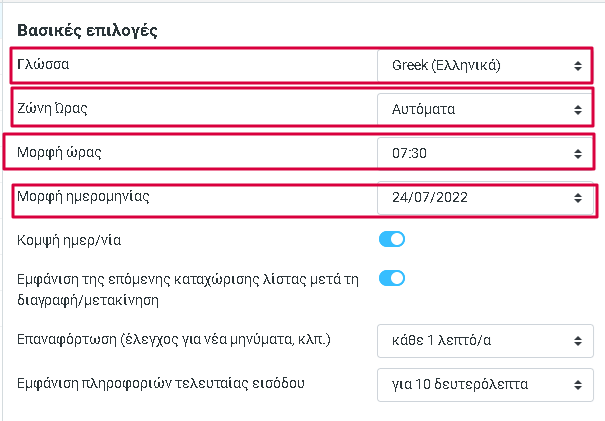
9.1.2 Προβολή Γραμματοκιβωτίου
Στην καρτέλα Ρυθμίσεις -> Προτιμήσεις -> Προβολή Γραμματοκιβωτίου μπορείτε να διαμορφώσετε τις ειδοποιήσεις που εμφανίζονται όταν λαμβάνετε νέα μηνύματα. Μπορείτε επίσης να καθορίσετε πότε ένα μήνυμα θεωρείται αναγνωσμένο. Για να αποθηκευτούν οι όποιες αλλαγές σας, πατήστε Αποθήκευση.
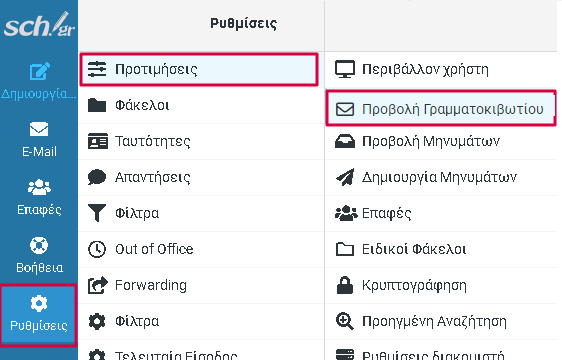
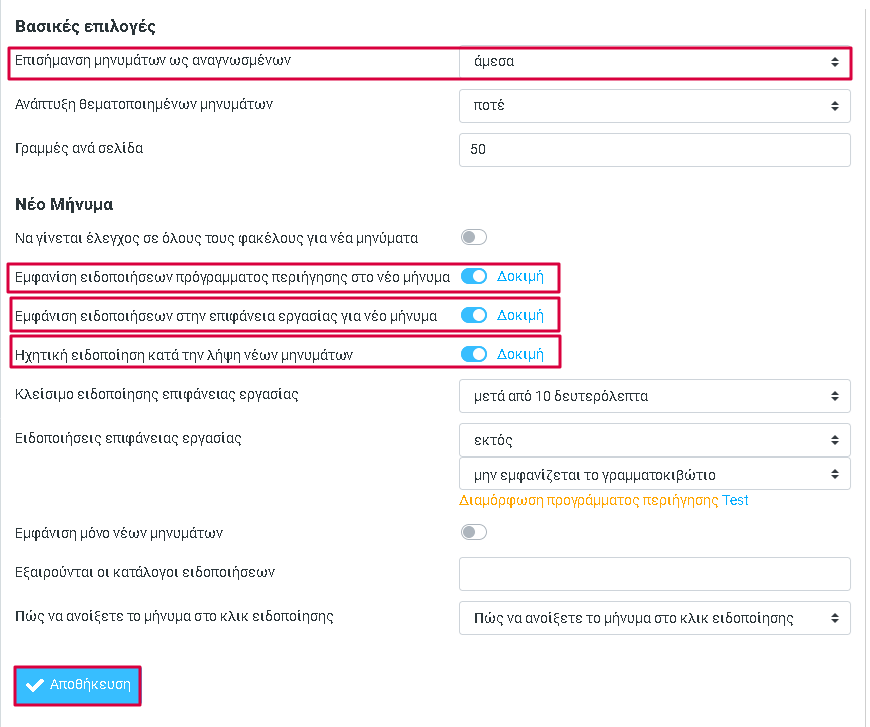
Προβολή Μηνυμάτων
Στην καρτέλα Ρυθμίσεις -> Προτιμήσεις -> Προβολή Μηνυμάτων μπορείτε να καθορίσετε τον τρόπο με τον οποίο θέλετε να γίνεται η ανάγνωση των μηνυμάτων σας. Αν θέλετε, για παράδειγμα, να εμφανίζεται κάθε μήνυμα σε νέο παράθυρο ή πού να τοποθετούνται τα συνημμένα αρχεία. Για να αποθηκευτούν οι αλλαγές σας πατήστε Αποθήκευση.
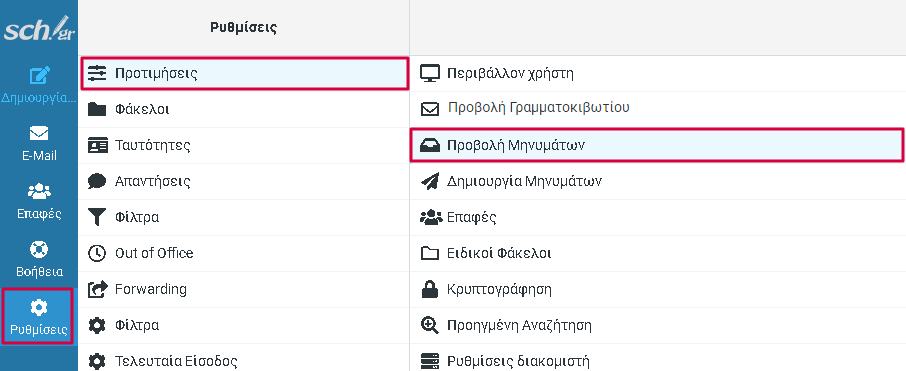
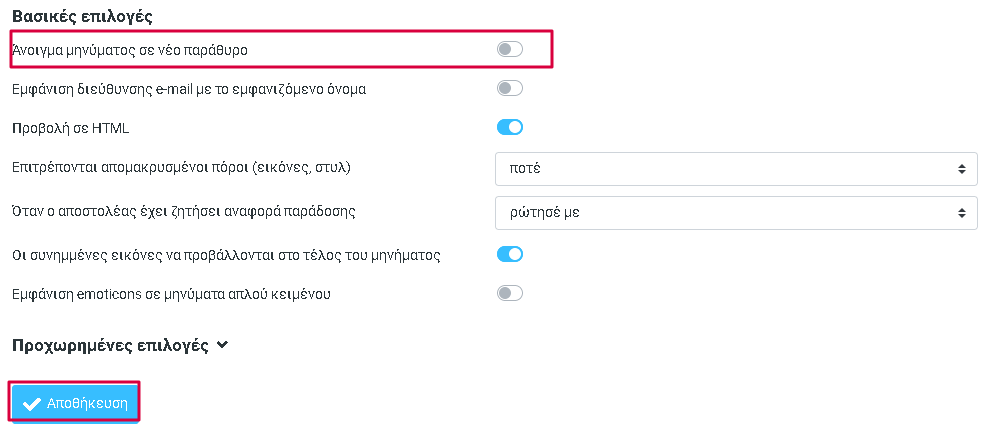
Δημιουργία Μηνυμάτων
Στη συγκεκριμένη περιοχή (Ρυθμίσεις -> Προτιμήσεις -> Δημιουργία Μηνυμάτων) μπορείτε να καθορίσετε τις επιλογές που αφορούν τη συγγραφή ενός νέου μηνύματος. Έχετε τη δυνατότητα να πραγματοποιήσετε τη σύνθεση μηνύματος σε νέο παράθυρο, να ενεργοποιήσετε την αναφορά παράδοσης ή απάντησης, να ορίσετε φάκελο αποθήκευσης ειδικά διαμορφωμένο για μηνύματα που αποτελούν απαντήσεις, να αλλάξετε τη γραμματοσειρά των μηνυμάτων καθώς και να προσθέσετε την υπογραφή σας. Για να εφαρμοστούν οι αλλαγές σας πατήστε Αποθήκευση.
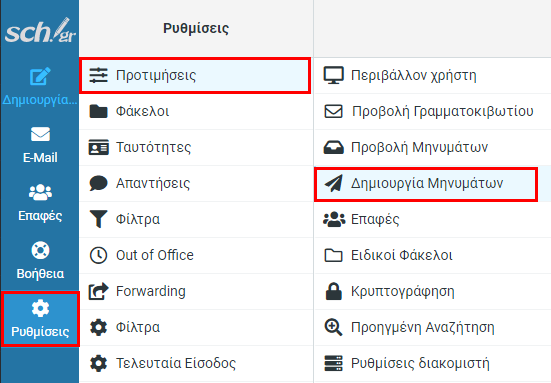
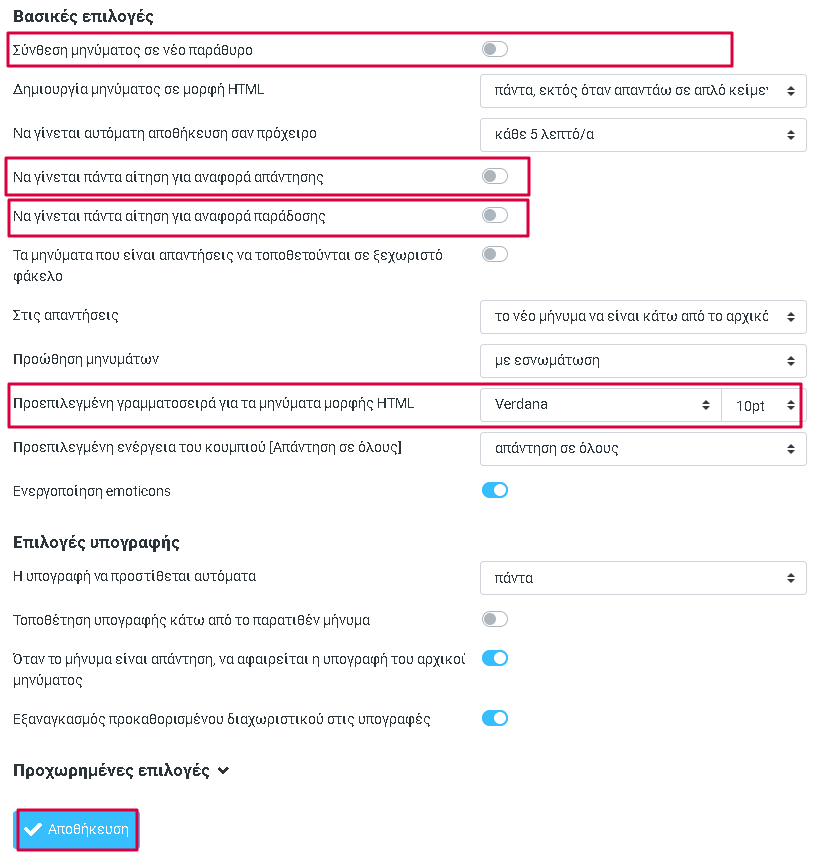
Επαφές
Στη συγκεκριμένη καρτέλα (Ρυθμίσεις -> Προτιμήσεις -> Επαφές) μπορείτε να θέσετε το προκαθορισμένο βιβλίο διευθύνσεών σας, να επιλέξετε τον τρόπο εμφάνισης των επαφών σας και τον τρόπο ταξινόμησής τους. Ακόμα, μπορείτε να καθορίσετε πού θέλετε να αποθηκεύονται οι παραλήπτες εξερχόμενων e-mail, καθώς και οι αξιόπιστοι αποστολείς. Για να εφαρμοστούν οι αλλαγές σας πατήστε Αποθήκευση.
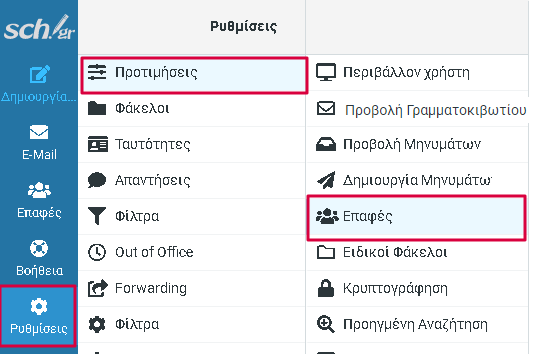
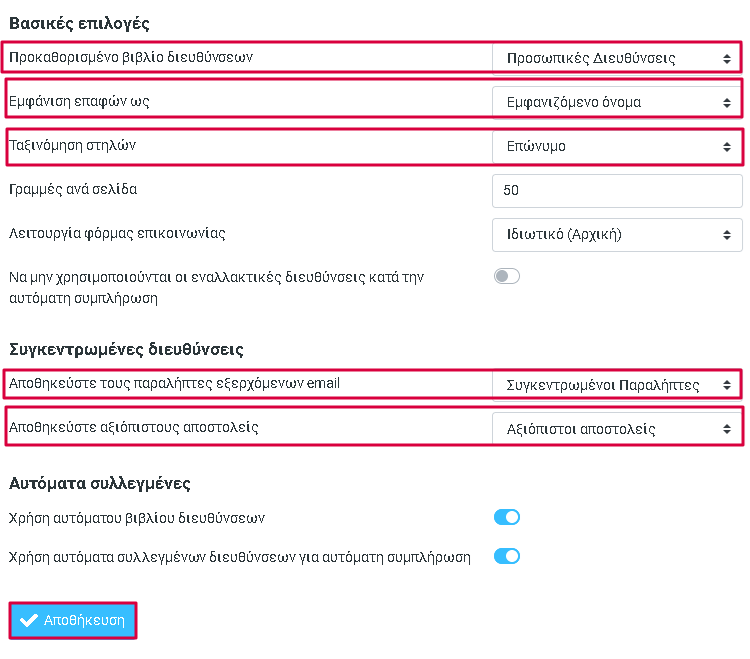
Ειδικοί Φάκελοι
Με την επιλογή αυτή (Ρυθμίσεις -> Προτιμήσεις -> Ειδικοί Φάκελοι) μπορείτε να αλλάξετε την εμφάνιση απεικόνισης των φακέλων στην οθόνη E-mail. Για να αποθηκευτούν οι αλλαγές πατήστε Αποθήκευση.
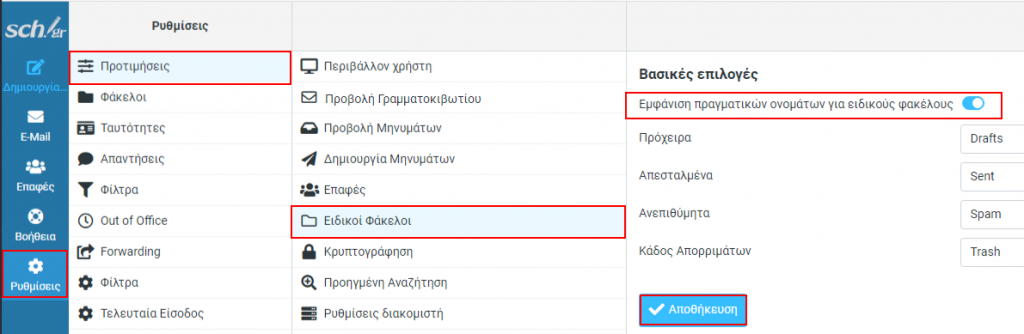
Οι φάκελοι μηνυμάτων πλέον θα εμφανίζονται με τα πραγματικά ονόματά τους (στα αγγλικά).
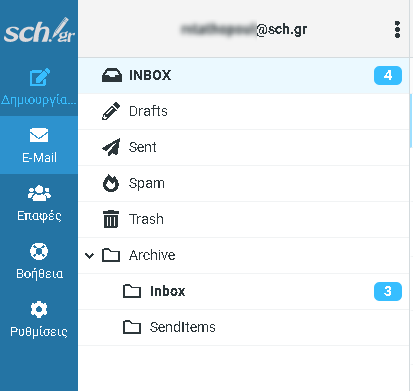
Κρυπτογράφηση
Στην καρτέλα αυτή (Ρυθμίσεις -> Προτιμήσεις -> Κρυπτογράφηση) μπορείτε να ενεργοποιήσετε την Mailvelope επέκταση στον φυλλομετρητή σας, προκειμένου να εξασφαλίσετε μεγαλύτερο ποσοστό ασφάλειας κατά την αποστολή των μηνυμάτων σας. Για να αποθηκευτούν οι αλλαγές σας πατήστε Αποθήκευση.
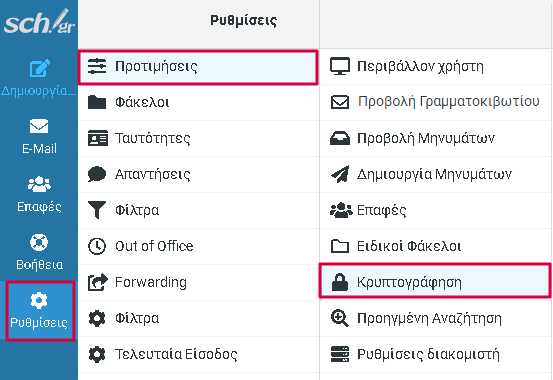
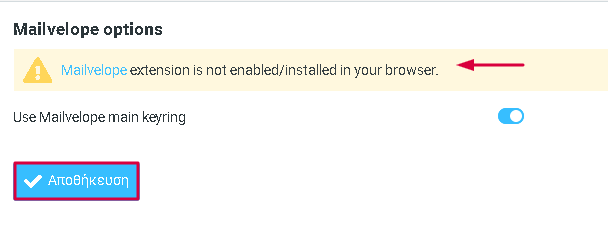
Η Απενεργοποίηση της Κρυπτογράφησης, γίνεται εύκολο, σύροντας προς τα Αριστερά, το κουμπί "Use Mailvelope main keyring" και πατώντος το κουμπί Αποθήκευση.
Προηγμένη Αναζήτηση
Στην παρούσα καρτέλα (Ρυθμίσεις -> Προτιμήσεις-> Προηγμένη Αναζήτηση) μπορείτε να αλλάξετε τον τρόπο εμφάνισης του ονόματος του γραμματοκιβωτίου σας είτε σε γραμμή είτε σε στήλη. Ακόμα μπορείτε να επιλέξετε πού θέλετε να εμφανίζεται η επιλογή της Προηγμένης Αναζήτησης (στο Μενού ή σαν πλήκτρο στη γραμμή εργασιών). Για να εφαρμοστούν οι αλλαγές σας πατήστε Αποθήκευση.
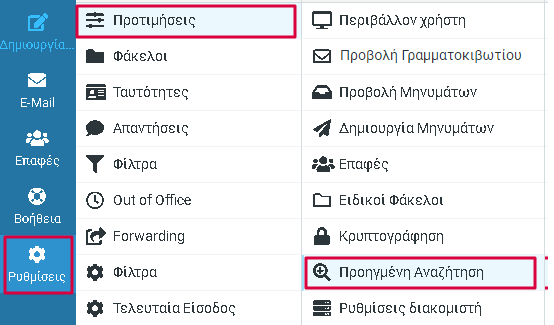
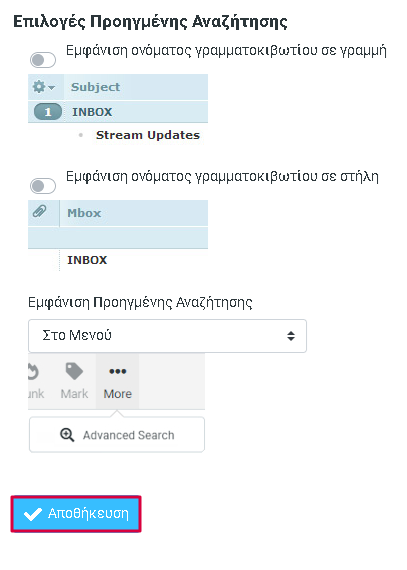
Ρυθμίσεις διακομιστή
Στην καρτέλα αυτή (Ρυθμίσεις -> Προτιμήσεις -> Ρυθμίσεις διακομιστή) μπορείτε να καθορίσετε τι θα συμβεί με τα διαγραμμένα μηνύματα, καθώς και αν θα αδειάσει ο κάδος ή θα συμπιεστεί ο φάκελος των εισερχόμενων μηνυμάτων στην έξοδο. Για να αποθηκευτούν οι αλλαγές πατήστε Αποθήκευση.